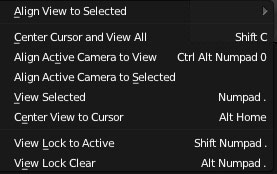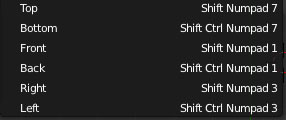Align View
"Align View" Alignement du point de vue sur les objets
Il peut être pratique de pouvoir travailler sur une face en l'affichant vue de face ou vue droite ou vue de coté, etc. Pour cela il faut se mettre en coordonnées Normal dans le transform orientation
Place le 3D cursor au centre de la scène et affiche la vue d'ensemble de la scène
Aligne automatiquement la caméra sur la vue en cours.
Affiche en gros plan l'élément sélectionné (vue de lsélection)
Affiche le cursor au centre de la scène.
Aligne automatiquement la caméra sur l'objet sélectionné.
Efface l'objet assigné ci-dessus.
Assigne un objet pour qu'il reste au centre de la vue et comme le centre de rotation permanent de la vue. Le nom de l'objet assigné se trouve dans le panel view du panneau N de la 3DView.
Affiche la face ou l'objet sélectionné vue de dessus (la plan de la face ou de l'objet et parrallèle au plan du point de vue.
Affiche la face ou l'objet sélectionné vue de dessous (la plan de la face ou de l'objet et parrallèle au plan du point de vue.
Affiche la face ou l'objet sélectionné vue de face (la plan de la face ou de l'objet et parrallèle au plan du point de vue.
Affiche la face ou l'objet sélectionné vue de droite (la plan de la face ou de l'objet et parrallèle au plan du point de vue.
Affiche la face ou l'objet sélectionné vue de gauche (la plan de la face ou de l'objet et parrallèle au plan du point de vue.
SOUS-MENU "ALIGN VIEW TO SELECTED
Il peut être pratique de pouvoir travailler sur une face en l'affichant vue de face ou vue droite ou vue de coté, etc. Pour cela il faut se mettre en coordonnées Normal dans le transform orientation
Affiche la face ou l'objet sélectionné vue de l'arrière (la plan de la face ou de l'objet et parrallèle au plan du point de vue.